win7电脑硬盘如何开启AHCI模式 win7开启AHCI硬盘模式怎么设置
更新时间:2022-11-07 14:45:02作者:xinxin
在win7家庭版电脑中,当开启AHCI模式后,能够缩短硬盘无用的寻道次数和缩短数据查找时间,让多任务下的磁盘能够发挥全部的性能,同时在win7电脑开启AHCI硬盘模式后,大约可增加30%的固态硬盘读写性能,那么win7电脑硬盘如何开启AHCI模式呢?今天小编就来告诉大家win7开启AHCI硬盘模式设置方法。
推荐下载:win7精简版下载64位
具体方法:
1、开机按Del或F2进入BIOS界面,按上下左右键选中Advanced-->SATA Configuration,回车。
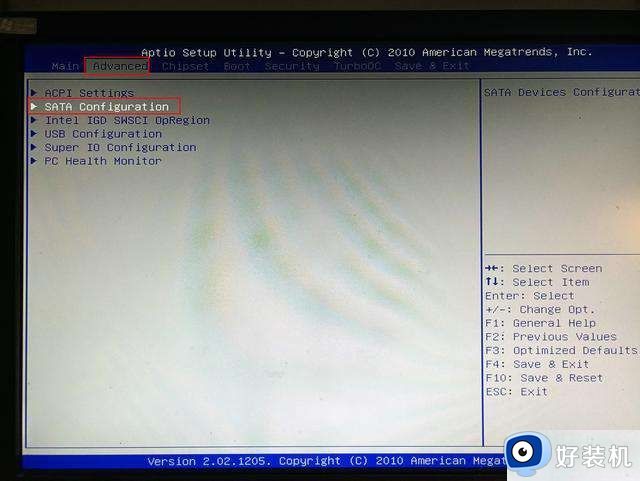
2、进入SATA Configuration界面,向下选中SATA Mode回车。
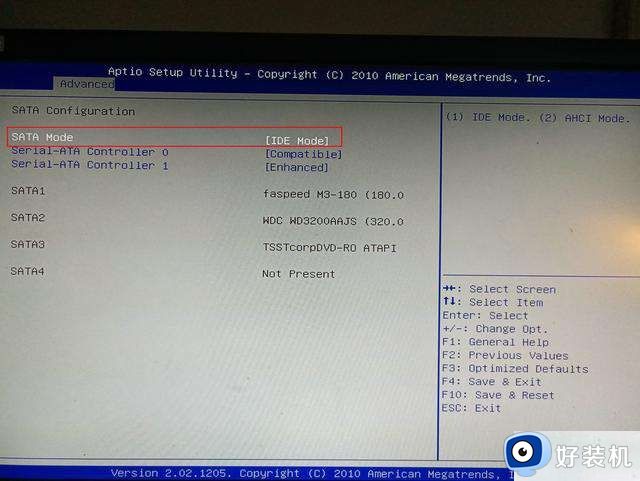
3、向下选中AHCI Mode,回车。
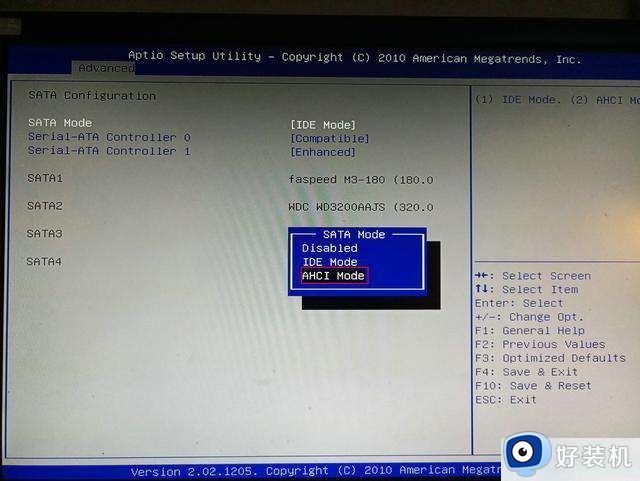
4、可以看出SATA Mode这儿已经变成了AHCI Mode,按F10保存后,重启。
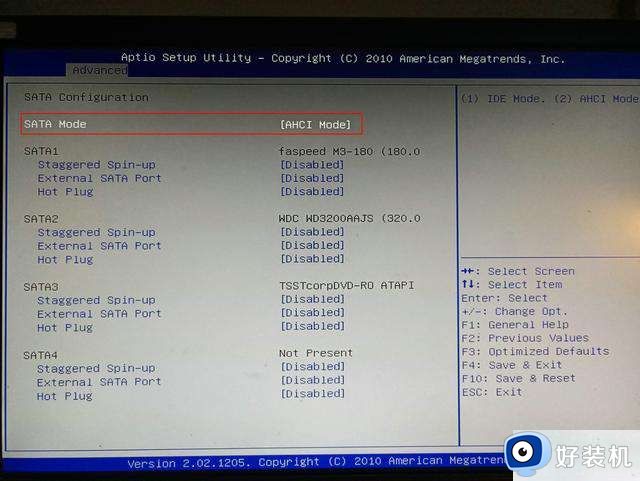
上述就是小编给大家介绍的win7开启AHCI硬盘模式设置方法了,有需要的用户就可以根据小编的步骤进行操作了,希望能够对大家有所帮助。
win7电脑硬盘如何开启AHCI模式 win7开启AHCI硬盘模式怎么设置相关教程
- win7ahci模式蓝屏解决方案 win7硬盘模式ide改ahci蓝屏如何修复
- win7怎么把硬盘模式改为ahci win7把硬盘模式修改为ahci模式的步骤
- win7硬盘ahci改为ide模式的方法 win7怎么把ahci改成ide模式
- win7ahci模式蓝屏解决方案 win7固态硬盘bios设置ahci就蓝屏怎么办
- win7 ide改ahci蓝屏怎么回事 win7硬盘从Ide改成Ahci蓝屏如何修复
- win7 ide改ahci的步骤 怎么把ide模式的win7改成ahci模式
- win7 64安装ahci驱动的图文教程 win7如何装ahci驱动
- win7旗舰版如何设置u盘启动 win7怎么进入u盘启动模式
- 台式win7怎么进入bios设置界面 电脑win7如何进入bios模式
- win7笔记本飞行模式怎么开启 笔记本win7如何开启飞行模式电脑
- win7访问win10共享文件没有权限怎么回事 win7访问不了win10的共享文件夹无权限如何处理
- win7发现不了局域网内打印机怎么办 win7搜索不到局域网打印机如何解决
- win7访问win10打印机出现禁用当前帐号如何处理
- win7发送到桌面不见了怎么回事 win7右键没有发送到桌面快捷方式如何解决
- win7电脑怎么用安全模式恢复出厂设置 win7安全模式下恢复出厂设置的方法
- win7电脑怎么用数据线连接手机网络 win7电脑数据线连接手机上网如何操作
win7教程推荐
- 1 win7每次重启都自动还原怎么办 win7电脑每次开机都自动还原解决方法
- 2 win7重置网络的步骤 win7怎么重置电脑网络
- 3 win7没有1920x1080分辨率怎么添加 win7屏幕分辨率没有1920x1080处理方法
- 4 win7无法验证此设备所需的驱动程序的数字签名处理方法
- 5 win7设置自动开机脚本教程 win7电脑怎么设置每天自动开机脚本
- 6 win7系统设置存储在哪里 win7系统怎么设置存储路径
- 7 win7系统迁移到固态硬盘后无法启动怎么解决
- 8 win7电脑共享打印机后不能打印怎么回事 win7打印机已共享但无法打印如何解决
- 9 win7系统摄像头无法捕捉画面怎么办 win7摄像头停止捕捉画面解决方法
- 10 win7电脑的打印机删除了还是在怎么回事 win7系统删除打印机后刷新又出现如何解决
